때때로 시스템의 파일을 백업해야하며 이미지는 외부 드라이브에 저장됩니다. 많은 사용자가 USB 드라이브를 선호하는 외장 하드 드라이브를 선호합니다.
이전 USB 드라이브에는 충분한 공간이 없었습니다 (예: 시스템 이미지의 경우 64GB), 따라서 해당 장치는 시스템 데이터 백업에 허용되거나 사용할 수 없습니다. 일부 사용자는 USB 드라이브에 충분한 공간이 있음에도 불구하고 다음 오류가 발생한다고보고했습니다.
드라이브가 유효한 백업 위치가 아닙니다.
원인
한 가지 원인은 시스템이 변경 사항을 인식하도록 업데이트되지 않았고 두 번째는 USB 드라이브가 NTFS 파티션에서 포맷되지 않았기 때문일 수 있습니다.
예비 단계
USB 드라이브에 시스템 데이터를 백업 할 수 있도록 정책이 변경되었음을 운영 체제가 인식하는 데 도움이되므로 Windows를 업데이트하십시오. 여기에 Windows 10 수동 업데이트 절차.

그 후 다음 솔루션을 진행하십시오.
해결 방법 1] 외장 드라이브를 NTFS로 포맷
1] 파일 탐색기에서 USB 파티션을 마우스 오른쪽 버튼으로 클릭합니다.
2] 형식을 선택합니다.
3] 파일 시스템을 NTFS로 변경하고 시작을 클릭하여 포맷을 시작합니다.

해결 방법 2] 백업 문제 해결을위한 하위 폴더 생성
1] USB 드라이브를 열고 메인 드라이브 내부를 마우스 오른쪽 버튼으로 클릭합니다.
2] 선택 새로 만들기 >> 폴더.

3] 새 폴더 이름을“영상.”
4] 새 폴더를 마우스 오른쪽 버튼으로 클릭하고 속성.

5] 공유 탭에서 공유.

6] 이제 자신을 선택하십시오 사용자 이름 목록에서. 마지막으로 창 하단의 공유 버튼을 클릭합니다.
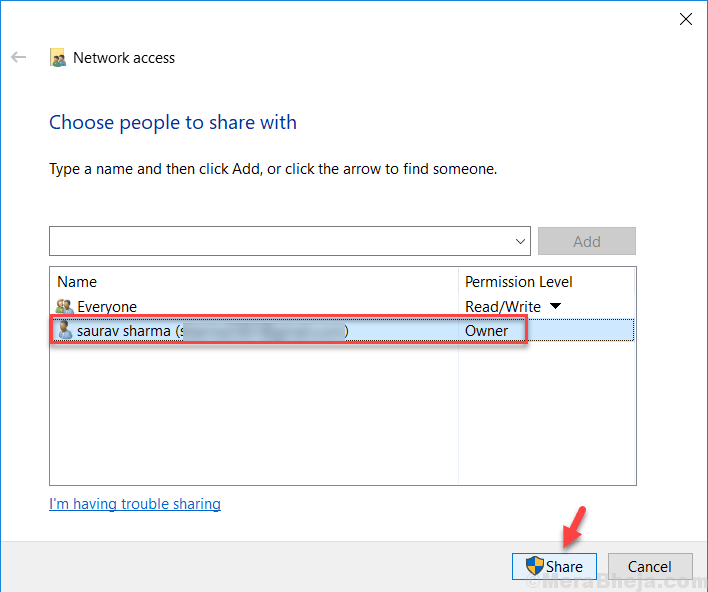
시스템 사용자 계정의 권한 수준이 소유자로 설정되어 있는지 확인합니다.
7] 이제 "Image"하위 폴더를 백업 위치로 유지하면서 파일을 백업 할 수 있습니다.
해결 방법 3] – Windows 10에 내장 된 복구 드라이브 생성 도구 사용
Windows 10의 내장 도구를 사용하여 복구를 만들 수도 있습니다.
1] 검색 Windows 10 작업 표시 줄 검색에서 복구 드라이브를 만듭니다.
2] 이제 백업을 생성하려는 위치에서 원하는 드라이브, USB 또는 외장 하드 드라이브를 선택합니다.
3] 그 후 다음 그런 다음 하나씩 나타나는 화면 지침을 따르십시오.
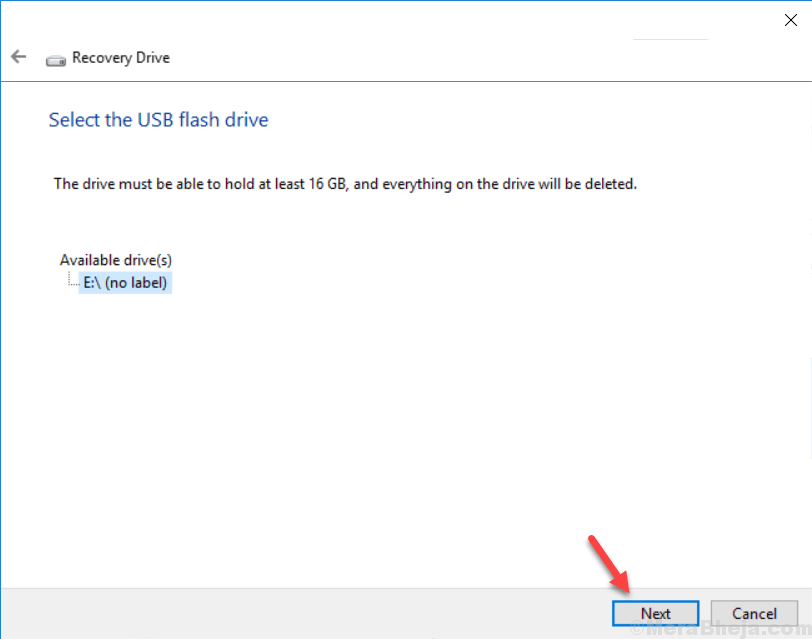
해결 방법 4] 타사 백업 소프트웨어 사용
Windows 10에서는 USB 드라이브에 파일 백업을 허용하지 않지만 타사 백업 도구에는 이러한 제한이 없습니다. 평판이 좋은 타사 도구를 동일하게 사용할 수 있습니다.
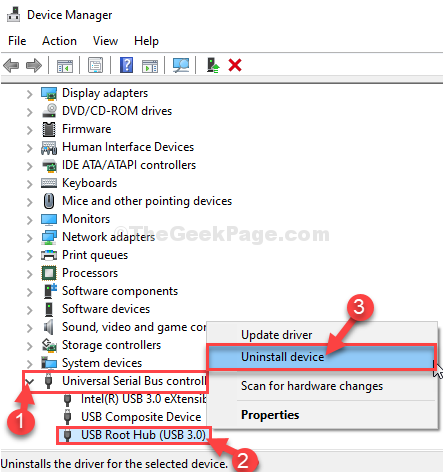

![Windows 10/7에서 알 수없는 네트워크 문제 수정 [해결됨]](/f/78411546820297ffc062fec0d45d5d84.jpg?width=300&height=460)